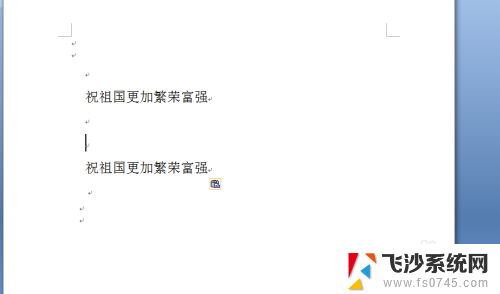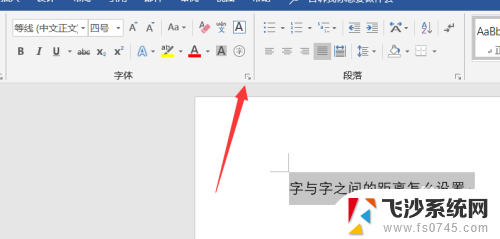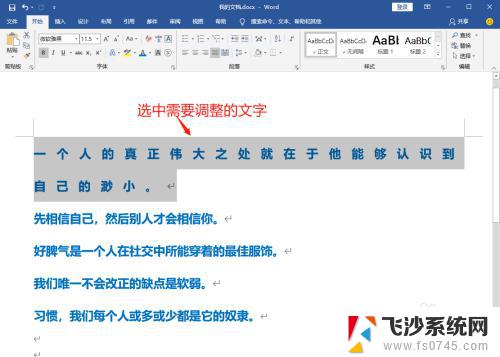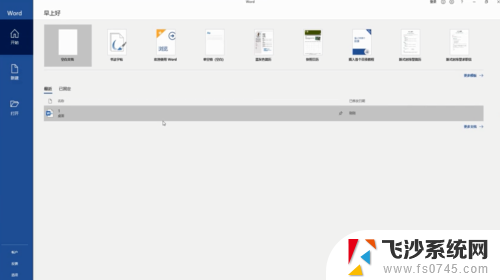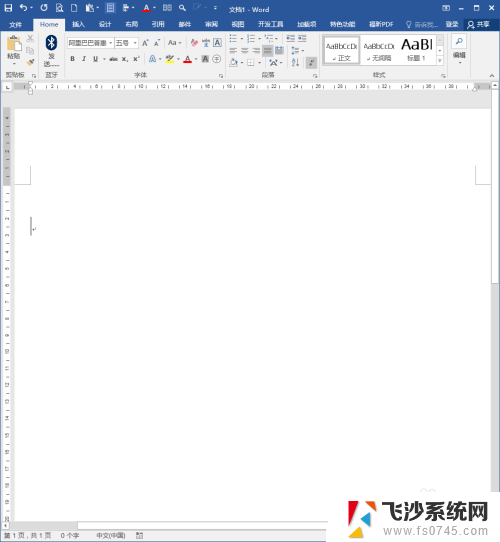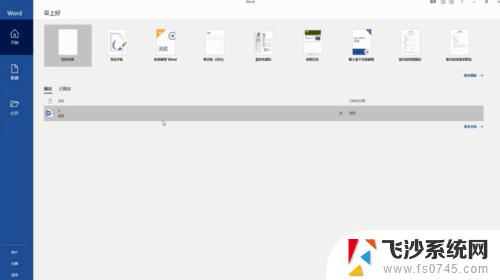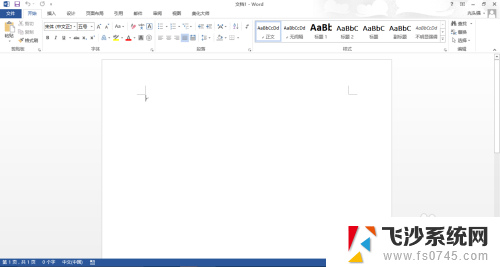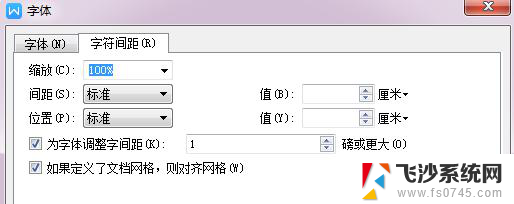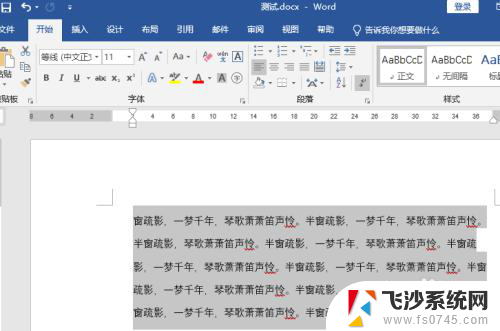字体间距在哪里设置 如何在Word中调整字符间距
更新时间:2024-03-30 09:02:49作者:xtliu
在使用Word编辑文档时,我们经常会遇到需要调整字符间距的情况,字体的间距设置在Word中可以通过调整字符间距来实现。在Word中,通过选择文本后点击字体菜单中的高级选项,可以找到字符间距的设置。调整字符间距可以让文本更加美观,使得字体之间的距离更加均匀,让整篇文章看起来更加整洁、易读。掌握调整字符间距的方法可以让我们在编辑文档时更加得心应手,提高工作效率。希望以上方法能帮助到大家。
具体步骤:
1.在Word文档中,选中需要设置字符间距的文本。
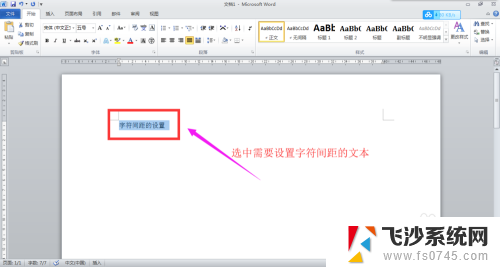
2.在【开始】选项卡下的【字体】功能组中,点击右下角的小箭头,弹出【字体】对话框。
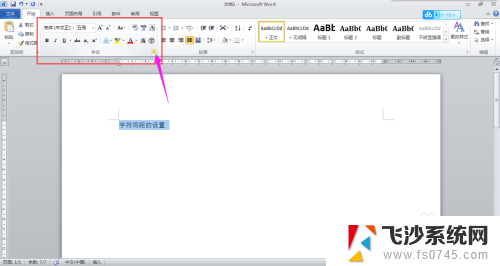
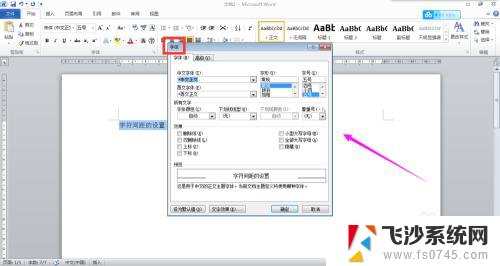
3.在对话框中点击【高级】,切换到字体的高级设置模式。
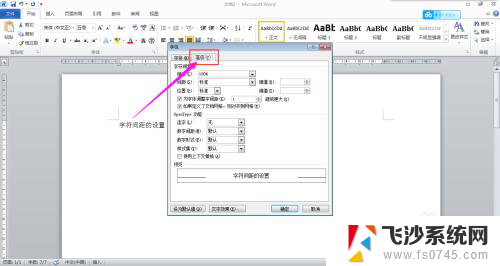
4.在【字符间距】组中,点击【间距】列表框的下拉箭头。在下拉列表中可以选择设置间距的模式;在其后的【磅值】文本框中可以设置间距的大小。
比如,这里选择【加宽】,【5磅】。
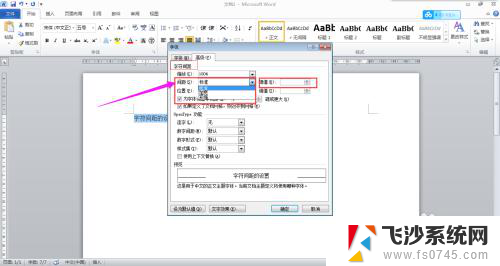
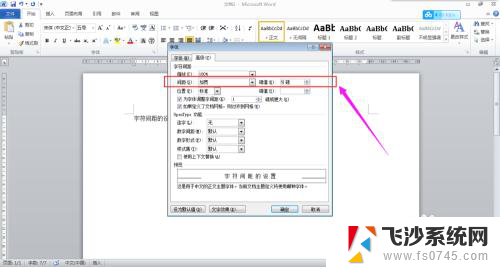
5.最后,点击【确定】按钮,字符间距设置完成。
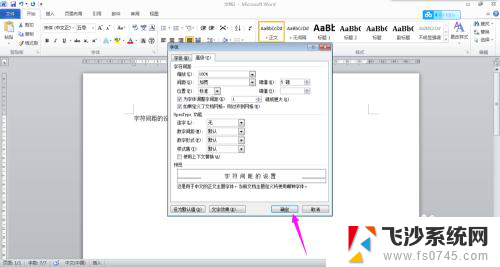
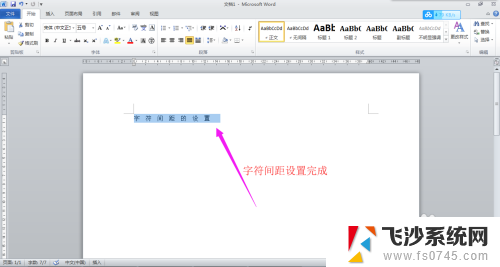
以上就是字体间距在哪里设置的全部内容,碰到同样情况的朋友们赶紧参照小编的方法来处理吧,希望能够对大家有所帮助。